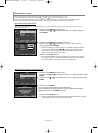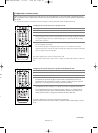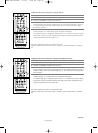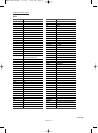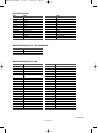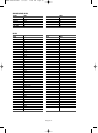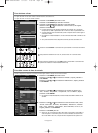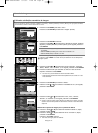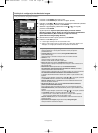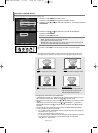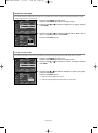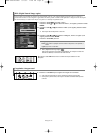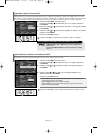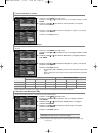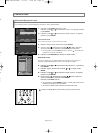Português-26
Definição de configurações detalhadas da imagem
Você pode definir as configurações detalhadas.
1. Pressione o botão MENU para exibir o menu.
Pressione o botão ENTER para selecionar “Imagem” (Picture).
2. Pressione o botão
……
ou
††
para selecionar “Configurações detalhadas" (Detailed
Settings) e, em seguida, pressione o botão ENTER.
3. Selecione a opção desejada, pressionando o botão
……
ou
††
e, em seguida,
pressione o botão ENTER.
Opções disponíveis: Ajuste de preto (Black Adjust), Contraste dinâmico
(Dynamic Contrast), Gamma, Espaço de cores (Color Space), Estabilidade de
branco (White Balance), Meu controle de cor (My Color Control),
Aprimoramento da margem (Edge Enhance)
4. Quando terminar de fazer o ajuste, pressione o botão ENTER.
5. Pressione o botão EXIT para sair.
➢
O modo Imagem está disponível nos modos Padrão e Filme.
➢
Quando o modo Imagem estiver no modo Padrão, se o DNIe estiver definido como
"Desligado", as Configurações detalhadas não poderão ser selecionadas.
Modo : Dinâmico
Contraste 100
Brilho 45
Nitidez 75
Cor 55
Matiz G 50 R 50
Tonalidade de cor : Frio1
Mais
Imagem
TV
Mover Entrar
Mais
Configurações detalhadas
Tamanho : 16:9
Digital NR : Auto
Cor ativa : Ligado
DNIe : Ligado
Restaurar Padrões
Imagem
TV
Mover Entrar
Ajuste de preto : Desligado
Contraste dinâmico: Desligado
Gamma : 0
Espaço de cores : Wide
Estabilidade de branco
Meu controle de cor
Aprimoramento da margem: Desligado
Configurações detalhadas
TV
Mover Entrar
• Ajuste de preto (Black Adjust): Desligado/Baixa/Médio/Alto (Off/Low/Medium/High)
Você pode selecionar o nível de preto diretamente na tela para ajustar a
profundidade da tela.
• Contraste dinâmico (Dynamic Contrast): Desligado/Baixa/Médio/Alto
(Off/Low/Medium/High)
Você pode ajustar o contraste da tela para obter um excelente contraste.
• Gamma: -3 ~ +3
Você pode ajustar o brilho médio de imagens.
Pressione o botão œ ou √ até obter o ajuste ideal.
• Espaço de cores (Color Space): Auto/Efeito wide (Auto/Wide)
Você pode ajustar o espaço de reprodução das cores para o sinal de entrada como
Auto ou Efeito wide.
• Estabilidade de branco (White Balance): Vrm.-Offset/Verde-Offset/
Azul-Offset/Verm.-Gain/Verde-Gain/Azul-Gain/Restaurar Padrões (R Offset/G
Offset/B Offset/R Gain/G Gain/B Gain/Reset)
Você pode ajustar a temperatura da cor para obter imagens com cores mais naturais.
Vrm.-Offset/Verde-Offset/Azul-Offset/Verm.-Gain/Verde-Gain/Azul-Gain
(R Offset/G Offset/B Offset/R Gain/G Gain/B Gain): Alterar o ajuste atualizará a tela
ajustada.
Selecione a opção desejada, pressionando o botão
……
ou
††
e, em seguida, pressione
o botão ENTER. Pressione o botão œ ou √ até obter o ajuste ideal.
Restaurar Padrões (Reset): A estabilidade de branco estabelecida anteriormente
retornará aos padrões de fábrica.
• Meu Controle de Cor (My Color Control): Rosa/Verde/Azul/Branco/Restaurar
padrões (Pink/Green/Blue/White/Reset)
Essa configuração pode ser ajustada de acordo com suas preferências pessoais.
Rosa/Verde/Azul/Branco (Pink/Green/Blue/White): Alterar o ajuste atualizará a tela
ajustada.
Selecione a opção desejada, pressionando o botão
……
ou
††
e, em seguida, pressione
o botão ENTER. Pressione o botão œ ou √ até obter o ajuste ideal.
➢
Quando executar o recurso Meu controle de cor, a imagem atual é capturada
como uma imagem estática antes de ser exibida na tela.
Restaurar Padrões (Reset): As cores estabelecidas anteriormente retornarão aos
padrões de fábrica.
• Aprimoramento da margem (Edge Enhancement): Desligado/Ligado
Você pode enfatizar as bordas dos objetos.
Retornar
Retornar
Retornar
BN68-01183X-00Por 5/11/07 11:20 AM Page 26